Woxter Z-450 Manual de Usuario [es]

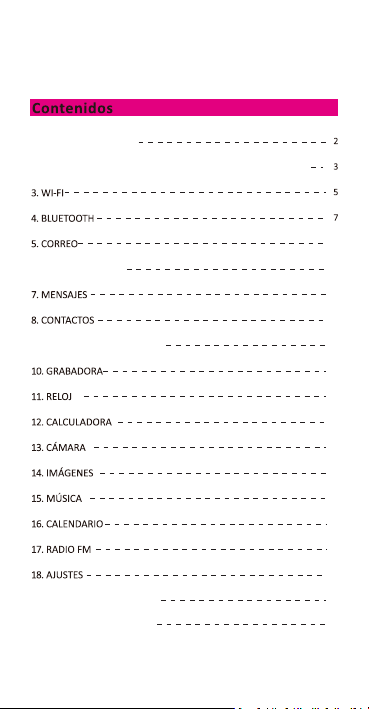
1. TECLAS Y FUNCIONES
2. UTILIZAR UNA TARJETA SD COMO MÉTODO DE ALMACENAMIENTO
6. HACER LLAMADAS
9. NAVEGADOR DE INTERNET
19. MEDIDAS DE SEGURIDAD
20. SERVICIO DE GARANTÍA
10
13
18
21
27
30
31
32
32
36
40
43
45
46
53
54
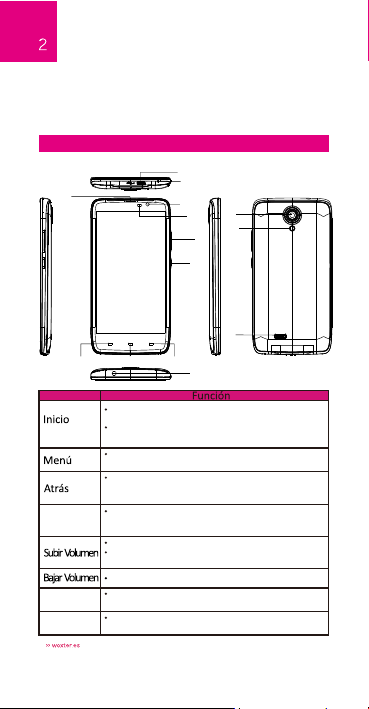
Manual de usuario- Zielo Z-450
1. Teclas y funciones
Receptor
Opciones Inicio Volver
Presione esta tecla para regresar al escritorio
principal desde cualquier aplicación o interfaz.
Mantenga pulsada esta tecla para abrir la
ventana de aplicaciones abiertas recientemente.
Pulse esta tecla para acceder a las opciones
disponibles en la aplicación acva.
Pulse esta tecla para volver a la interfaz anterior o
cerrar un cuadro de diálogo, el menú de opciones,
el panel de noficaciones o el teclado.
Encender
Sensor de
proximidad
Cámara selfie
Pulse esta tecla para abrir el menú del disposivo
y bloquear la pantalla, apagar el teléfono o
acvar el modo silencio.
Presione esta tecla para subir el volumen.
Presione esta tecla para acvar el modo vibración
si el disposivo se encuentra en el modo silencio.
Presione esta tecla para bajar el volumen.
Cúbralo para apagar la retroiluminación del
disposivo.
Desde la interfaz de cámara, acve la cámara
frontal del disposivo.
Puerto de carga Micro USB
Micrófono
Cámara frontal
Sensor
Botones de
volumen
Botón de
encendido
Clavija de auriculares
Cámara
trasera
Altavoz
Flash
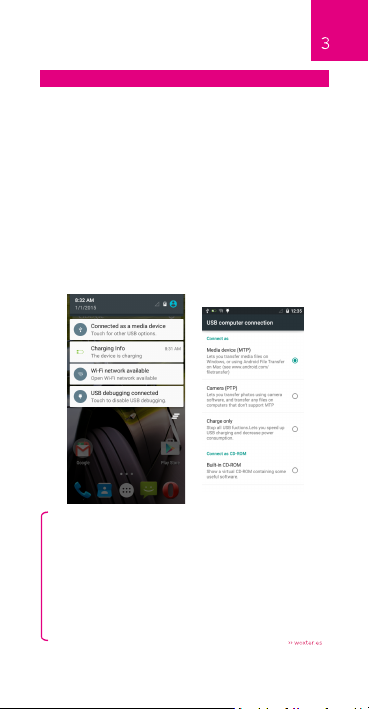
Manual de usuario- Zielo Z-450
2. Ulizar una tarjeta SD como método de almacenamiento
Si desea transferir música, imágenes u otros
archivos desde el ordenador a la tarjeta de memoria
que uliza en su smartphone, antes debe configurar
dicha tarjeta como unidad de almacenamiento.
Para ello, siga los siguientes pasos:
1)
Conecte el teléfono al ordenador mediante un
cable USB. Aparecerá un aviso en el área de
noficaciones.
2)
Despliegue el área de noficaciones y pulse
“USB conectado”. Después, seleccione
“Conectado como disposivo mulmedia”.
>>Notas: Si su ordenador uliza el sistema
operavo Windows XP, deberá instalar el
controlador correspondiente antes de ulizar el
modo MTP.
Después de completar la instalación, se abrirá
una ventana emergente en su ordenador con el
mensaje “Abrir disposivo para ver los archivos”.
Pulse “Aceptar” y podrá usar su teléfono como
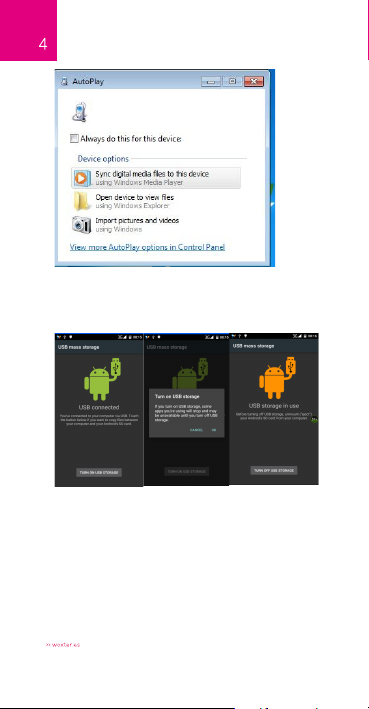
Manual de usuario- Zielo Z-450
Z450
3) Introduzca la tarjeta SD.
Pulse “USB conectado”.
Tras acvar el modo de almacenamiento
4)
USB, podrá explorar las imágenes de su
disposivo directamente desde el PC.
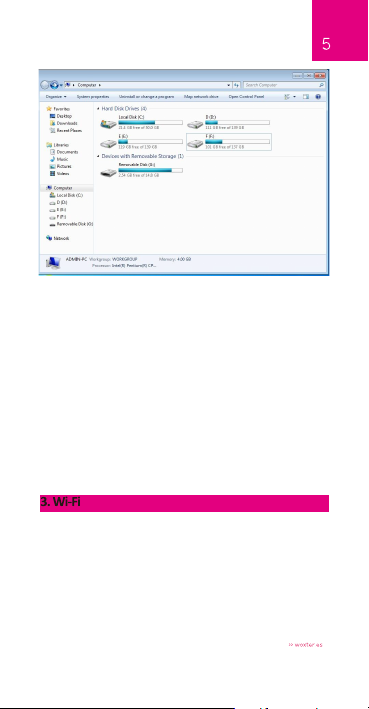
Manual de usuario- Zielo Z-450
Aviso: Las instrucciones podrían variar en función
del sistema operavo ulizado.
Windows 7 no requiere la instalación de
1)
controladores adicionales.
Windows XP requiere la actualización del
2)
reproductor Windows Media Player a la versión
11 y la instalación del driver “wpdmtp.inf”.
Algunas aplicaciones podrían requerir la acvación
del modo de depuración USB.
La conecvidad Wi-Fi ofrece un rango de acceso
inalámbrico a Internet de, aproximadamente, 100
metros. Para ulizar la conexión Wi-Fi desde su
smartphone, deberá conectarse al punto de acceso
a Internet.

Manual de usuario- Zielo Z-450
>>Nota: La intensidad y cobertura de la señal
Wi-Fi dependen de la infraestructura y los
objetos que puedan interferir.
Acve la conecvidad Wi-Fi para conectarse a una
red inalámbrica.
1)
Pulse la tecla de Inicio > Menú y seleccione
Ajustes > Wi-Fi e Internet.
2)
Pulse sobre Wi-Fi. El smartphone buscará
automácamente las redes inalámbricas a su
alcance.
3)
Pulse sobre los ajustes Wi-Fi. Se mostrará una
lista de las redes inalámbricas disponibles y sus
ajustes de seguridad (en caso de que 3)las redes
requieran una contraseña WEP/WPA/WPA2). Si
acva las noficaciones en los ajustes Wi-Fi, la
barra de estado de su disposivo mostrará este
icono cuando disponga de redes inalámbricas
a su alcance.
Pulse sobre la red que desea ulizar para
4)
conectarse. El smartphone se conectará
automácamente. Si la red requiere contraseña,
deberá introducirla antes de conectarse.
>>Nota:cuando el disposivo está conectado a
una red Wi-Fi, aparecerá el icono en la barra
de estado y se indicará, de manera aproximada, la
intensidad de la señal de dicha red. Si pulsa sobre
la red a la que se ha conectado, podrá consultar su
nombre, estado, velocidad, intensidad de señal,
seguridad y otros datos de interés.
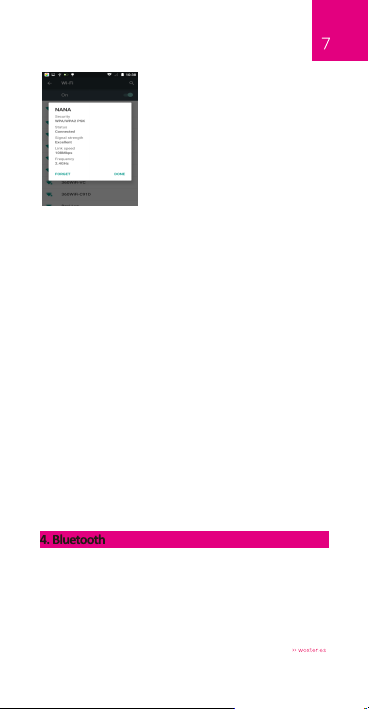
Manual de usuario- Zielo Z-450
Si desea eliminar los ajustes
Wi-Fi, pulse “Borrar”, como se
muestra en la imagen. Si desea
conectarse de nuevo a esta red,
deberá volver a introducir sus
ajustes.
• Salvo que borre los datos de la red Wi-Fi o
desmarque la casilla “Guardar contraseña”, no será
necesario que vuelva a introducir la contraseña la
próxima vez que ulice una red a la que se ha
conectado anteriormente.
• Conectarse a otras redes Wi-Fi
1)
Acceda a los ajustes Wi-Fi . Se mostrará una
lista con las redes inalámbricas disponibles.
ulse sobre “Otras redes Wi-Fi” y seleccione
2)
la red inalámbrica deseada.
• Su smartphone también le permite navegar por
Internet a través de la conexión GPRS. Para elegir el
modo de conexión, despliegue la barra de estado y
pulse “Conexión de datos” o diríjase a Ajustes >
Tarjeta SIM > Datos > Seleccione SIM 1 o SIM 2 y
realice los ajustes pernentes.
• Acve la conexión Bluetooth y/o permita que su
smartphone sea detectado por otros disposivos:
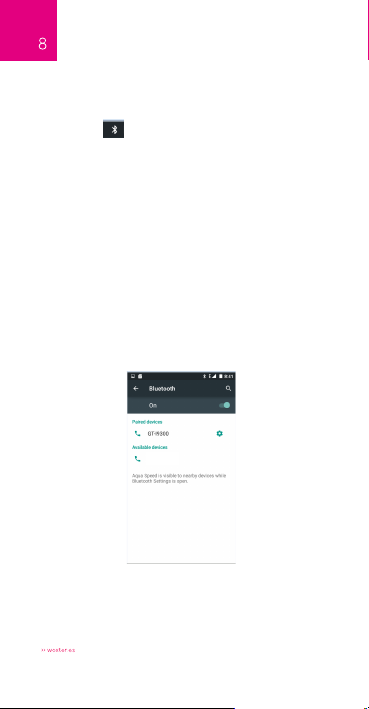
Manual de usuario- Zielo Z-450
Pulse Inicio > Menú y seleccione Ajustes.
1)
Pulse Conexión inalámbrica y redes, después
2)
diríjase a Bluetooth. Aparecerá el siguiente
icono . Pulse “Buscar disposivos y su
smartphone comenzará a escanear los
disposivos disponibles a su alcance.
3)
Pulse los ajustes Bluetooth, se mostrará una
lista con todos los disposivos encontrados.
Debe permir que su smartphone pueda ser
detectado por otros disposivos para poder
emparejarlo con estos. Asimismo, los otros
disposivos también deberán permir ser detectados
para completar el proceso correctamente.
Después de emparejar los disposivos, el sistema le
mostrará los disposivos emparejados y otros
disposivos disponibles.
Zielo-Z450
• Emparejar y conectar auriculares Bluetooth
1)
Pulse Inicio > Menú y después seleccione
Ajustes.
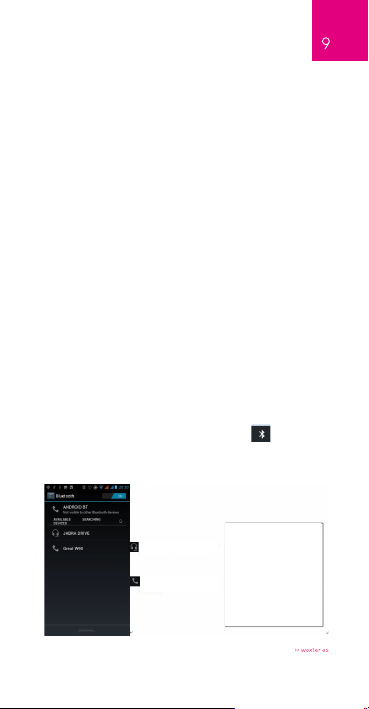
Manual de usuario- Zielo Z-450
Diríjase a Conexiones inalámbricas y redes >
2)
Bluetooth. Pulse Bluetooth y su smartphone
comenzará a buscar disposivos Bluetooth a su
alcance. Después, aparecerán los resultados
obtenidos.
Consejos:
•
Si los auriculares no aparecen en la lista, vuelva a
buscar los disposivos Bluetooth a su alcance.
•
Asegúrese de que los disposivos con los que
desea emparejar su smartphone permiten ser
detectados por otros disposivos.
Pulse sobre los auriculares y complete el proceso
3)
de emparejamiento.
Generalmente, los disposivos Bluetooth
requieren una contraseña para completar el
4)
emparejamiento
El estado de la conexión entre los disposivos
emparejados aparecerá en la lista de disposivos
disponibles. Si los auriculares están conectados a
su smartphone, aparecerá el icono . Después,
podrá usar sus auriculares para hacer o recibir
llamadas.
Nota:
una vez conectado, ya puede
Este símbolo indica que es
un auricular Bluetooth.
este símbolo indica que el
dipositivo puede ser
detectado.
realizarse el intercambio de
información. Si ya tiene unos
auriculares conectados y desea
conectar otros, es necesario
desconectar previamente el
primero. Si está conectado al
segundo y desea conectarse
nuevamente al primero debe
seleccionarlo de nuevo
manualmente en el listado de
equipos bluetooth.
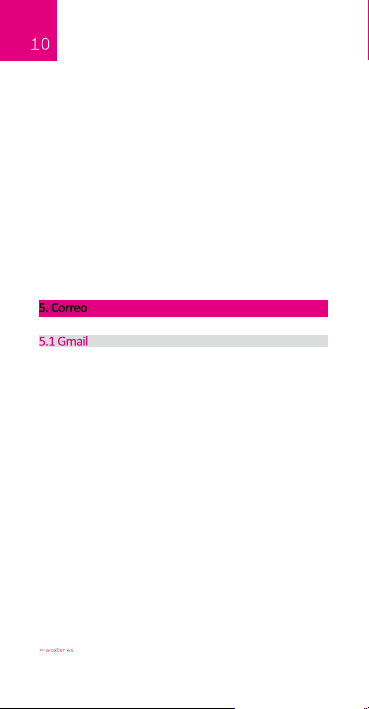
Manual de usuario- Zielo Z-450
• Detener la conexión Bluetooth
1)
Pulse Inicio > Menú > Ajustes > Conexiones
inalámbricas y redes > Bluetooth.
2)
En la lista de disposivos Blueooth disponibles,
pulse sobre los auriculares conectados
anteriormente.
3)
Seleccione “Cancelar emparejamiento”.
• Sensor de proximidad Bluetooth
Después de emparejar dos disposivos Bluetooth,
podrá comprobar si la señal es fuerte o débil ulizando
el sensor de proximidad de su smartphone.
• Crear una cuenta de correo electrónico
Seleccione Correo > Ajustes. Puede acvar o editar
cuentas de e-mail existentes, así como crear nuevas
cuentas de correo electrónico.
a.
Pulse Correo. Aparecerá la interfaz de
configuración de la cuenta de Google. Después
pulse “Siguiente paso” > Crear cuenta >
Introducir nombre, apellido y cuenta de e-mail.
b.
Los servidores de Google determinarán si el
nombre escogido puede ulizarse. Si es así,
aparecerá una nueva interfaz solicitando una
contraseña, se valorará la seguridad de la
contraseña escogida y, si no se cumplen los
requisitos establecidos, se le solicitará que
introduzca una nueva contraseña.
Cuando se complete la creación de la cuenta,
c.
recibirá automácamente un correo de prueba.
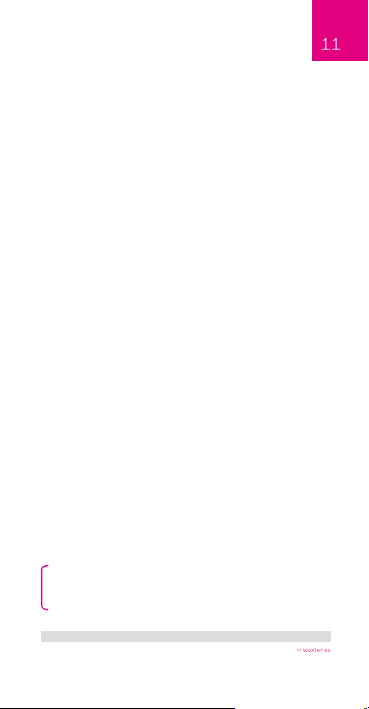
Manual de usuario- Zielo Z-450
• Cargar cuenta de correo electrónico
Abra Gmail, omita la pantalla de introducción y
a.
seleccione “Cargar”.
Introduzca la dirección de correo y la contraseña.
b.
Después pulse Cargar. Se iniciará la carga de su
cuenta de correo electrónico y todas sus cuentas
de Google se sincronizarán.
• Crear y enviar correos
Para crear un mensaje nuevo, seleccione Correo >
Crear mensaje. Introduzca la dirección de correo del
desnatario, un asunto y el contenido del mensaje.
Pulse Menú para acceder a opciones adicionales
como adjuntar archivos, añadir desnatarios en copia
y enviar o descartar el mensaje.
• Recibir correos
Su smartphone emirá un sonido de noficación y
mostrará un icono en la barra de estado cuando reciba
un nuevo correo. Pulse Menú > Refrescar para
actualizar correctamente el número de correos sin
leer.
• Eliminar cuentas de correo electrónico
Si sólo ha instalado una cuenta de correo, deberá
restaurar los datos de fábrica del disposivo para
eliminar la cuenta. Si ha instalado más de una cuenta,
puede mantener pulsada la cuenta que desea eliminar
y proceder con la eliminación.
>>Nota:muchas funciones de su smartphone
dependen de la cuenta de Gmail, por ejemplo: Play
Store, Google, Talk, Sync Contact o Calendario.
5.2 E-mail
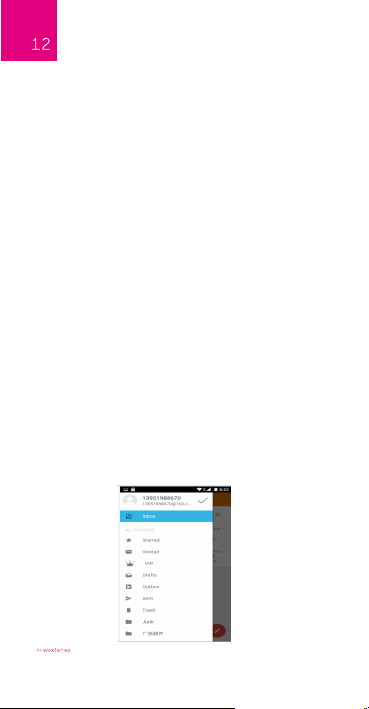
Manual de usuario- Zielo Z-450
• Cargar e-mail.
1.
Abra la conexión de red,
2.
En los ajustes de cuenta, introduzca
correctamente los datos de acceso requeridos y
pulse Siguiente. El smartphone configurará
automácamente los datos del servidor de
entrada y salida de correo. Termine de
configurar su cuenta y pulse Siguiente.
Introduzca el nombre de usuario de la cuenta y
3.
finalice la configuración.
• Crear y enviar mensajes de correo electrónico
Para crear un mensaje de correo electrónico, diríjase
a Correo > Redactar. Introduzca la dirección del
desnatario, el asunto y el contenido del mensaje.
Pulse la tecla Menú para adjuntar archivos, añadir
otras direcciones de correo electrónico en copia,
guardar el mensaje como borrador, eliminar el
mensaje o enviar el mensaje.
• Revisar los e-mails recibidos:
Pulse sobre Bandeja de entrada para ver los e-mails
recibidos. Desde este apartado, también podrá
acceder a todas las carpetas de su cuenta de correo
electrónico.
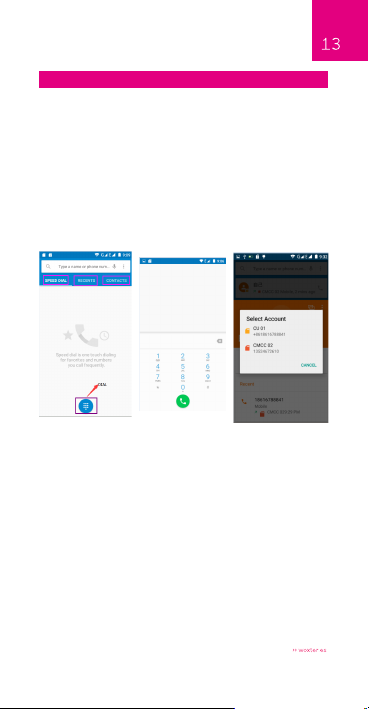
Manual de usuario- Zielo Z-450
6.Hacer llamadas
Si aparece el icono de red en la barra de estado,
podrá hacer y recibir llamadas desde su
smartphone. También podrá comprobar la calidad
de la señal obtenida.
• Pulse Menú > Marcar > Introduzca el número al
que desea llamar. Podrá elegir la tarjeta SIM desde
la que se efectuará la llamada.
• Marcación
Pulse el teclado de marcación para introducir el
número de teléfono al que desea llamar y, después,
presione el icono central para llamar. Podrá escoger
si desea realizar la llamada ulizando una tarjeta
SIM o la conexión a Internet. Si necesita marcar una
extensión durante la llamada, pulse sobre el icono
del teclado de marcación o mantenga pulsada la
tecla Menú y marque la extensión en cuesón.
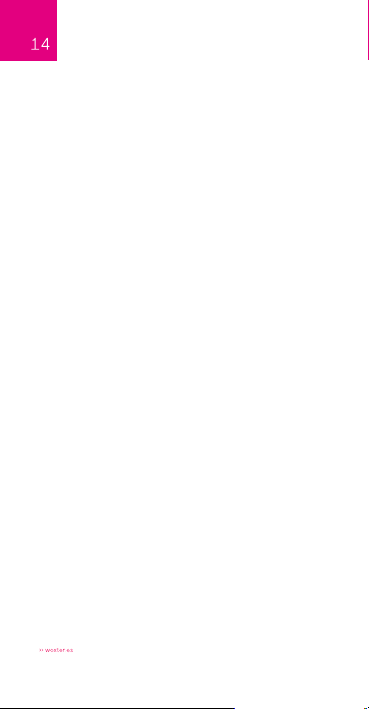
Manual de usuario- Zielo Z-450
Pulse la tecla Menú en el menú de marcación para
acceder a la marcación IP y la marcación
rápida.Pulse la tecla Menú en el menú de marcación
para acceder a la marcación IP y la marcación
rápida.
• Videollamadas: se trata de llamadas realizadas a
través de Internet ulizando la conexión 3G del
terminal. Debe disponer de conexión 3G para
ulizar esta caracterísca. Para establecer una
videollamada, introduzca el número deseado y
pulse sobre el icono de videollamada.ón
• Registro de llamadas:
Todas las llamadas telefónicas recibidas se
guardarán en el registro de llamadas. Cada uno de
los registros indicará la tarjeta SIM a través de la cual
se ha recibido. Puede llamar a cualquier número
mostrado en el registro de llamadas simplemente
pulsando sobre el botón “Llamar” en la parte
derecha de la pantalla. Pulse sobre un registro para
consultar los detalles acerca del mismo y
manténgalo pulsado para elegir la tarjeta SIM desde
la que desea efectuar la llamada, editarlo, borrarlo o
guardar el número de teléfono, entre otras
funciones.
• Recibir llamadas
Pulse “Responder” y deslice el dedo hacia la
derecha para contestar una llamada entrante. En la
parte superior izquierda de la pantalla se mostrará
la tarjeta SIM que está recibiendo la llamada.
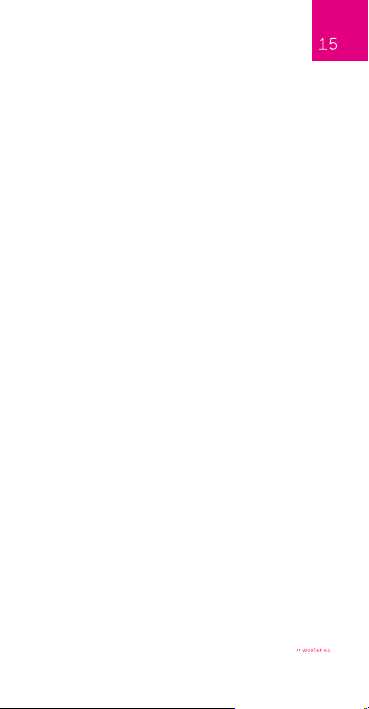
Manual de usuario- Zielo Z-450
• Rechazar llamadas
Deslice el botón de llamada hacia la izquierda
cuando reciba una llamada para rechazarla. Si
manene pulsado el botón de llamada y lo desliza
hacia arriba cuando recibe una llamada, podrá
enviar un mensaje al número de teléfono que emite
la llamada.
• Sensor de proximidad
Permite que el disposivo ajuste automácamente
la retroiluminación de la pantalla en función de la
distancia existente entre el usuario y el smartphone.
Además, durante una llamada, cuando se detecte
que el terminal está cerca de la oreja, la
retroiluminación se desacvará automácamente,
de esta manera se ahorrará batería y se evitará
cualquier pulsación indeseada.
• Rechazar una llamada:
Si recibe una llamada cuando el terminal está
a.
en modo reposo, pulse el botón “Rechazar” y
deslícelo hacia la izquierda para rechazarla.
Si recibe una llamada mientras está ulizando el
b.
terminal, pulse sobre el botón “Rechazar” para
rechazarla.
• Mulllamada:
Aviso: debe habilitar la función mulllamada en su
tarjeta SIM para poder ulizar esta caracterísca.
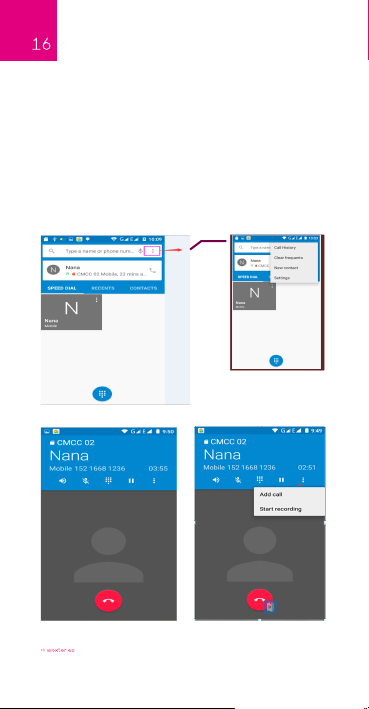
Manual de usuario- Zielo Z-450
1.
Establezca la llamada con uno de los
interlocutores.
Pulse “Añadir a la llamada”, marque el número
2.
de otro interlocutor y después de establecer la
llamada, podrá comprobar el estado de la
llamada. Revise los ajustes de llamada en el
menú Ajustes > Ajustes de marcación > Otros
ajustes para configurar el comportamiento del
terminal ante llamadas entrantes.

Manual de usuario- Zielo Z-450
• Grabación de llamadas
Durante la llamada, pulse la tecla Más > Iniciar
grabación.
1)
Desde el menú Ajustes > Establecer otras
funciones durante la llamada podrá configurar
otras opciones disponibles, como el reenvío de
llamadas.
2)
Desde el menú Ajustes > Marcación > Otros
ajustes de marcación, abra “Llamada en
espera”. Si acva esta opción, podrá recibir
varias llamadas simultáneamente.
• Ajustes de llamadas
Llamada de voz
Buzón de voz: Realice los ajustes relavos a su
1.
buzón de voz.
Prefijo IP:Establezca los prefijos IP para cada
2.
tarjeta SIM.
Reenvío de llamadas:Puede establecer
3.
reenvíos de llamada para cada tarjeta SIM.
Bloqueo de llamadas: Puede establecer
4.
bloqueos de llamada por cada tarjeta SIM.
